Cara Install dan Setting Plugin MashShare
Hostingan.id. Plugin MashShare adalah plugin WordPress yang memungkinkan Anda untuk menambahkan tombol berbagi media sosial di website Anda dengan gaya yang menarik dan profesional. Dengan plugin ini, Anda dapat memilih dari lebih dari 50 layanan media sosial, mengatur tampilan, posisi, animasi, dan fitur lainnya untuk tombol berbagi, menampilkan jumlah berbagi, mengintegrasikan dengan Google Analytics, Facebook Pixel, dan layanan pemendek URL, serta mengoptimalkan website Anda untuk mobile dan AMP.
Plugin MashShare sangat mudah diinstal dan disetting. Anda hanya perlu mengikuti langkah-langkah berikut ini:
Cara Instal Plugin MashShare
1. Login ke dashboard WordPress Anda
2. Pilih menu Plugins > Add New
3. Ketik MashShare di kotak pencarian
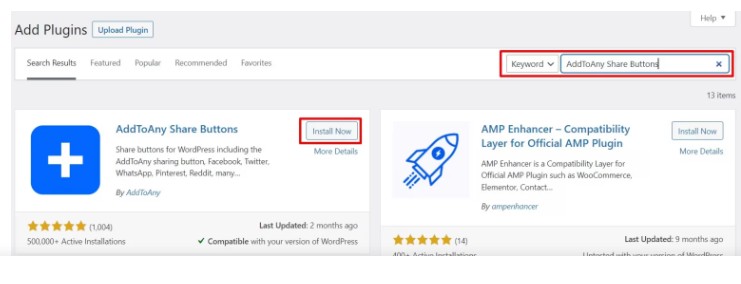
4. Cari plugin yang bernama Social Media Share Buttons And Social Buttons | MashShare dengan logo berbentuk hati
5. Klik Install Now dan tunggu hingga proses instalasi selesai
6. Klik Activate untuk mengaktifkan plugin
Cara Setting Plugin MashShare
- Pilih menu MashShare di dashboard WordPress Anda
- Anda akan melihat beberapa tab yang berisi pengaturan plugin, yaitu:
- Standard Interface: untuk mengatur tampilan dan posisi tombol berbagi standar di website Anda
- Floating Interface: untuk mengatur tampilan dan posisi tombol berbagi mengambang di website Anda
- Follow Icons: untuk mengatur tampilan dan posisi tombol ikuti media sosial di website Anda
- Shortcode: untuk menampilkan tombol berbagi dengan menggunakan shortcode di tempat yang Anda inginkan
- Other Settings: untuk mengatur pengaturan lainnya seperti cache, pemendek URL, GDPR, dan lain-lain
- Di tab Standard Interface, Anda dapat mengatur hal-hal berikut:
- Enable Standard Interface: untuk mengaktifkan atau menonaktifkan tampilan tombol berbagi standar di website Anda
- Enable/Disable Services: untuk memilih layanan media sosial yang ingin Anda tampilkan di tombol berbagi, seperti Facebook, Twitter, Pinterest, LinkedIn, dan lain-lain
- Icon Customization: untuk mengatur bentuk, ukuran, warna latar belakang, dan warna logo tombol berbagi
- Share Count: untuk mengaktifkan atau menonaktifkan jumlah berbagi dan mengatur warna latar belakang dan warna teksnya
- Position: untuk mengatur posisi tombol berbagi, apakah di atas, di bawah, atau di kedua sisi konten
- Post Types: untuk memilih jenis pos atau halaman yang ingin Anda tampilkan tombol berbagi
- Target Url: untuk mengatur URL yang ingin Anda bagikan, apakah URL saat ini, URL tetap, atau URL kustom
- Order of Icons: untuk mengatur urutan tombol berbagi sesuai keinginan Anda
- Di tab Floating Interface, Anda dapat mengatur hal-hal berikut:
- Enable Floating Interface: untuk mengaktifkan atau menonaktifkan tampilan tombol berbagi mengambang di website Anda
- Enable/Disable Services: untuk memilih layanan media sosial yang ingin Anda tampilkan di tombol berbagi
- Icon Customization: untuk mengatur bentuk, ukuran, warna latar belakang, dan warna logo tombol berbagi
- Share Count: untuk mengaktifkan atau menonaktifkan jumlah berbagi dan mengatur warna latar belakang dan warna teksnya
- Position: untuk mengatur posisi tombol berbagi mengambang, apakah di kiri, kanan, atas, atau bawah website Anda
- Target Url: untuk mengatur URL yang ingin Anda bagikan, apakah URL saat ini, URL tetap, atau URL kustom
- Order of Icons: untuk mengatur urutan tombol berbagi sesuai keinginan Anda
- Mobile Responsiveness: untuk mengatur lebar minimum perangkat untuk menampilkan tombol berbagi mengambang
- Di tab Follow Icons, Anda dapat mengatur hal-hal berikut:
- Enable Follow Icons: untuk mengaktifkan atau menonaktifkan tampilan tombol ikuti media sosial di website Anda
- Enable/Disable Services: untuk memilih layanan media sosial yang ingin Anda tampilkan di tombol ikuti, seperti Facebook, Twitter, Pinterest, LinkedIn, dan lain-lain
- Icon Customization: untuk mengatur bentuk, ukuran, warna latar belakang, dan warna logo tombol ikuti
- Position: untuk mengatur posisi tombol ikuti, apakah di atas, di bawah, atau di kedua sisi konten
- Post Types: untuk memilih jenis pos atau halaman yang ingin Anda tampilkan tombol ikuti
- Order of Icons: untuk mengatur urutan tombol ikuti sesuai keinginan Anda
- Profile Urls: untuk mengisi URL halaman media sosial Anda untuk setiap layanan yang Anda pilih
- Di tab Shortcode, Anda dapat menyalin shortcode yang tersedia untuk menampilkan tombol berbagi di tempat yang Anda inginkan, misalnya di widget, di halaman, atau di pos tertentu. Anda juga dapat menyesuaikan shortcode dengan parameter yang dijelaskan di tab ini.
- Di tab Other Settings, Anda dapat mengatur hal-hal berikut:
- Share Count Cache: untuk mengaktifkan atau menonaktifkan cache jumlah berbagi dan mengatur interval waktu refresh cache
- Url Shortening Service: untuk mengintegrasikan plugin dengan layanan pemendek URL seperti Bitly, Rebrandly, Shorte.st, atau TinyURL
- GDPR: untuk mengaktifkan atau menonaktifkan opsi persetujuan pengguna sebelum berbagi konten
- AMP: untuk mengaktifkan atau menonaktifkan plugin di halaman AMP
- Miscellaneous: untuk mengatur pengaturan lainnya seperti menambahkan atribut rel=“nofollow” ke tombol berbagi, menonaktifkan plugin di halaman atau pos tertentu, menonaktifkan plugin di perangkat mobile, dan lain-lain
Setelah Anda selesai mengatur plugin MashShare sesuai keinginan Anda, jangan lupa untuk menyimpan pengaturan Anda dengan mengklik tombol Save Changes.
Kesimpulan
Plugin MashShare adalah plugin WordPress yang sangat berguna untuk menambahkan tombol berbagi media sosial di website Anda dengan gaya yang menarik dan profesional. Plugin ini memiliki banyak pilihan dan pengaturan yang dapat Anda sesuaikan dengan mudah. Dengan plugin ini, Anda dapat meningkatkan trafik dan popularitas website Anda melalui media sosial. Plugin ini juga kompatibel dengan berbagai plugin dan tema WordPress lainnya.












Post Comment